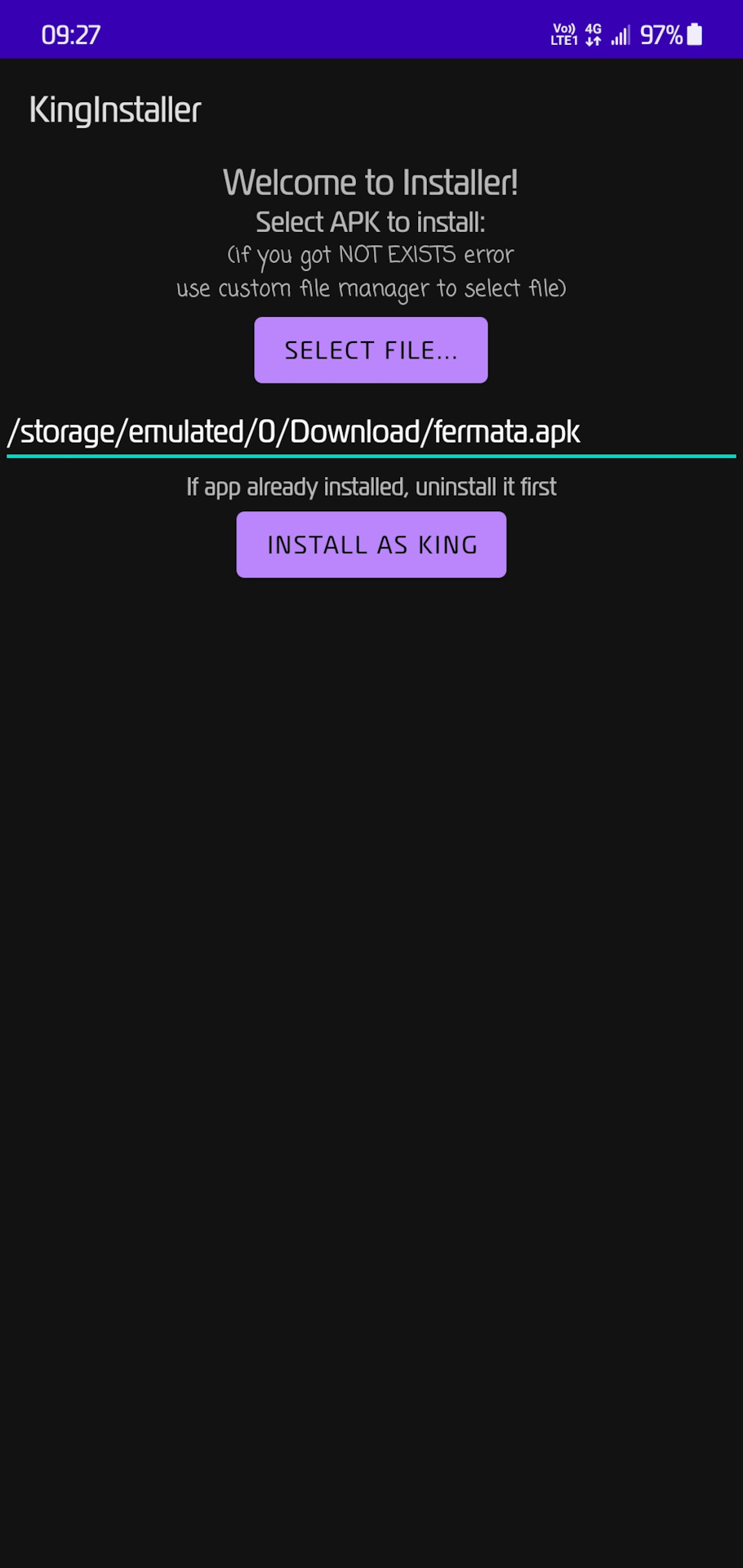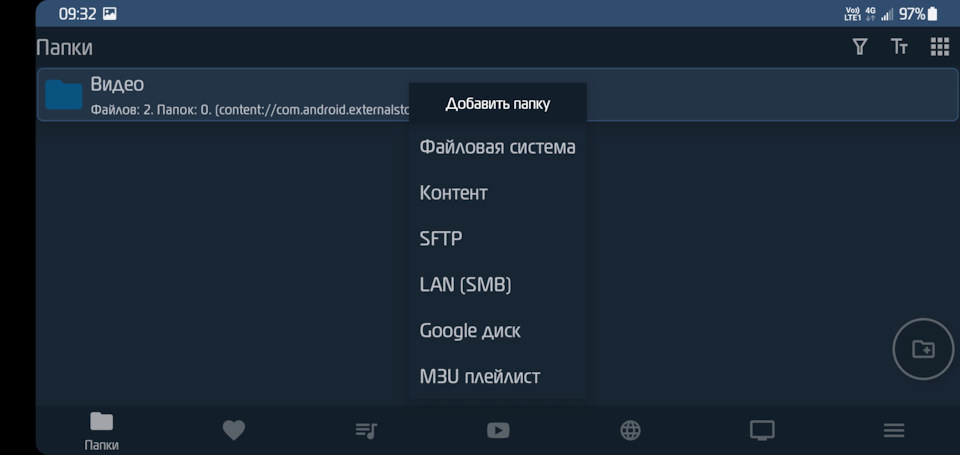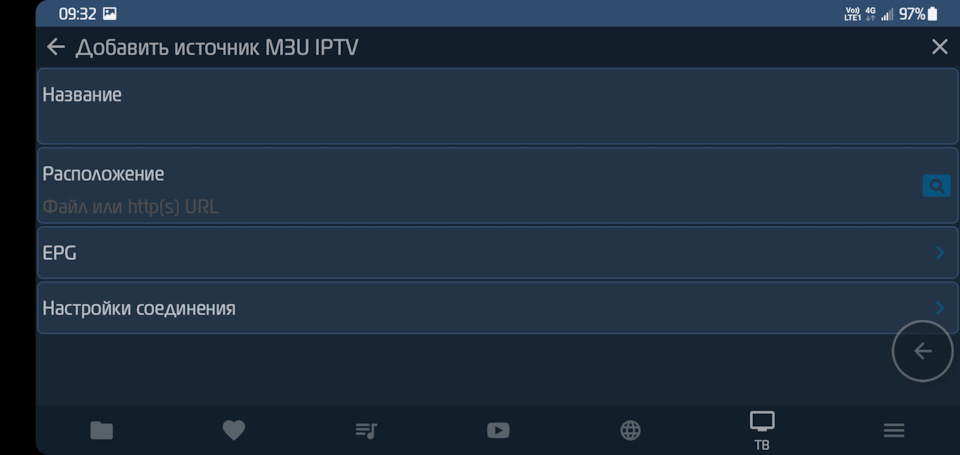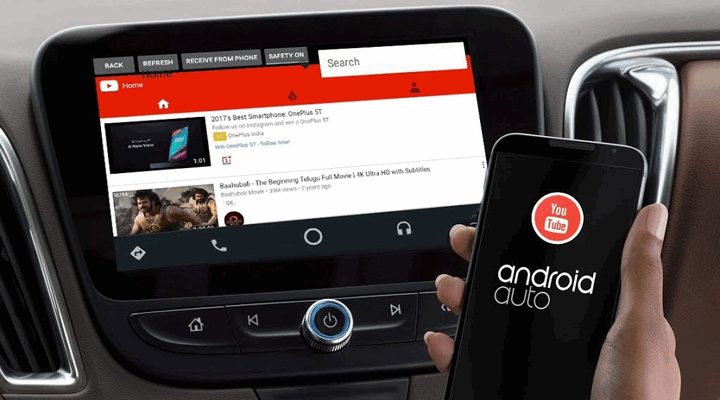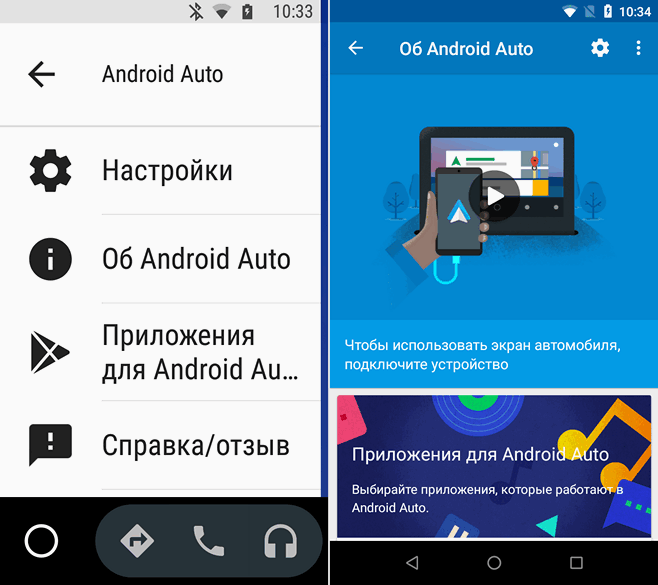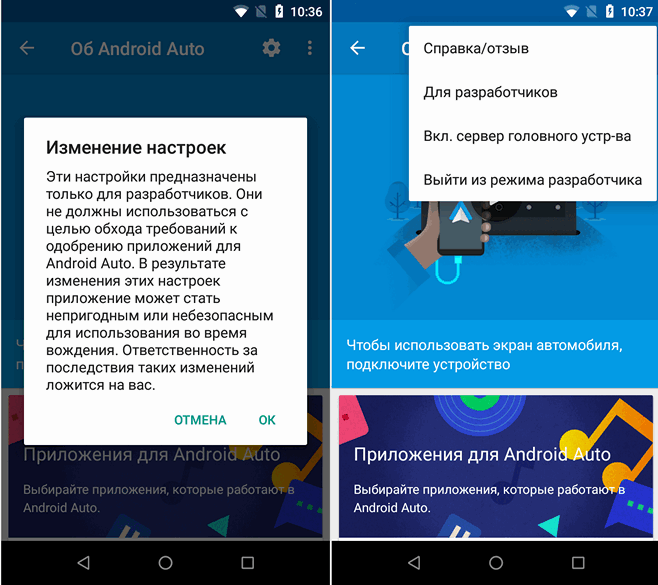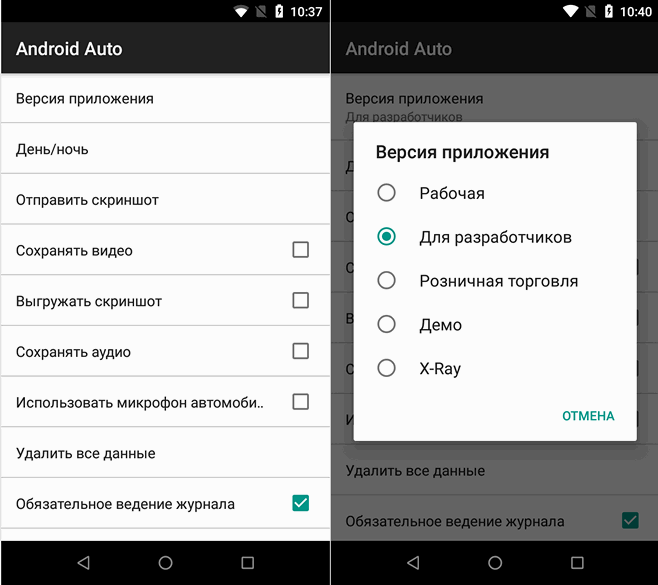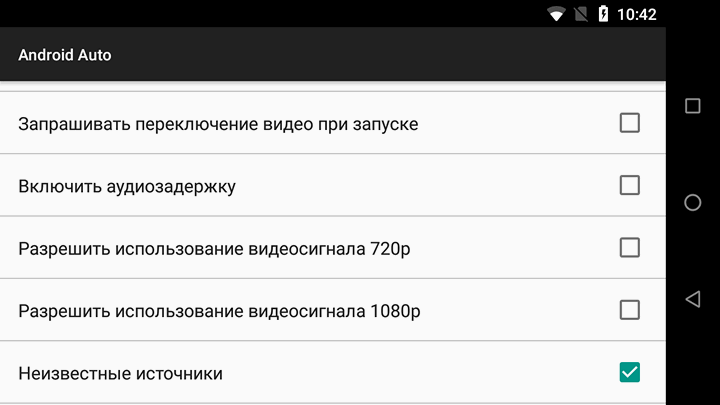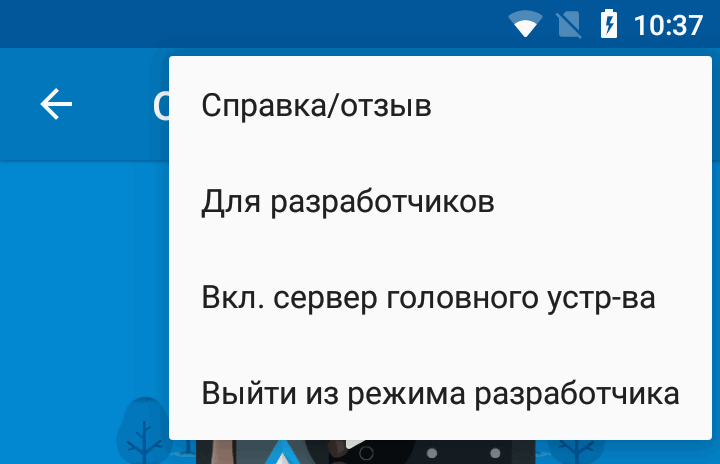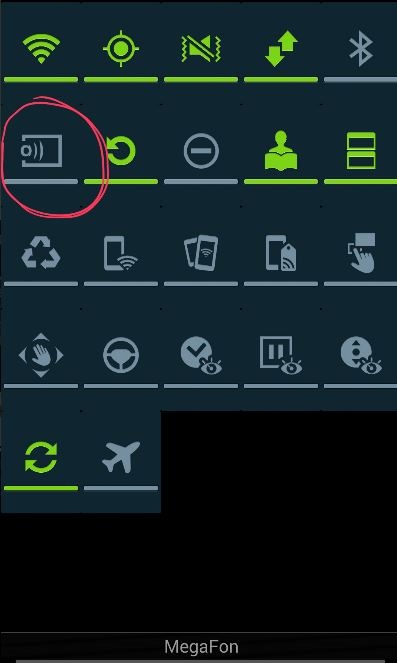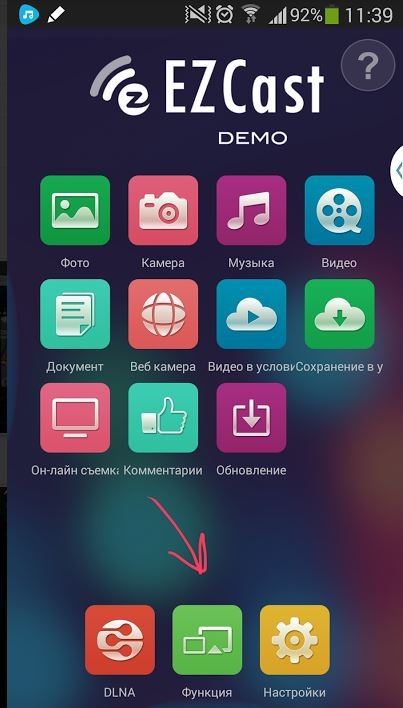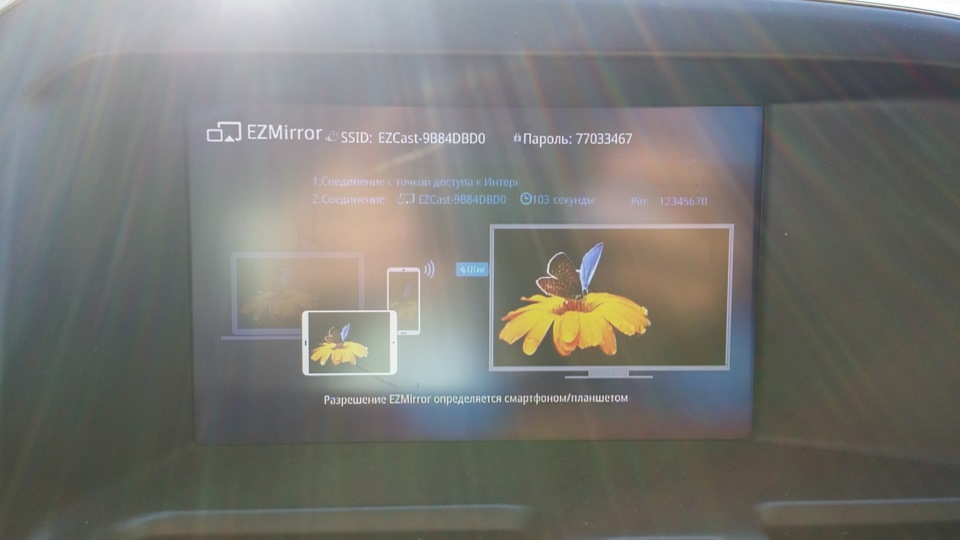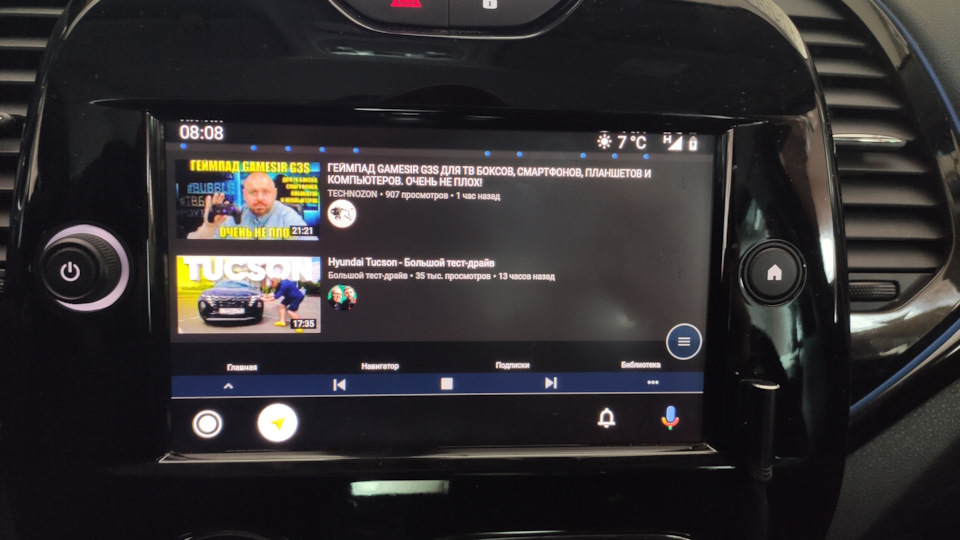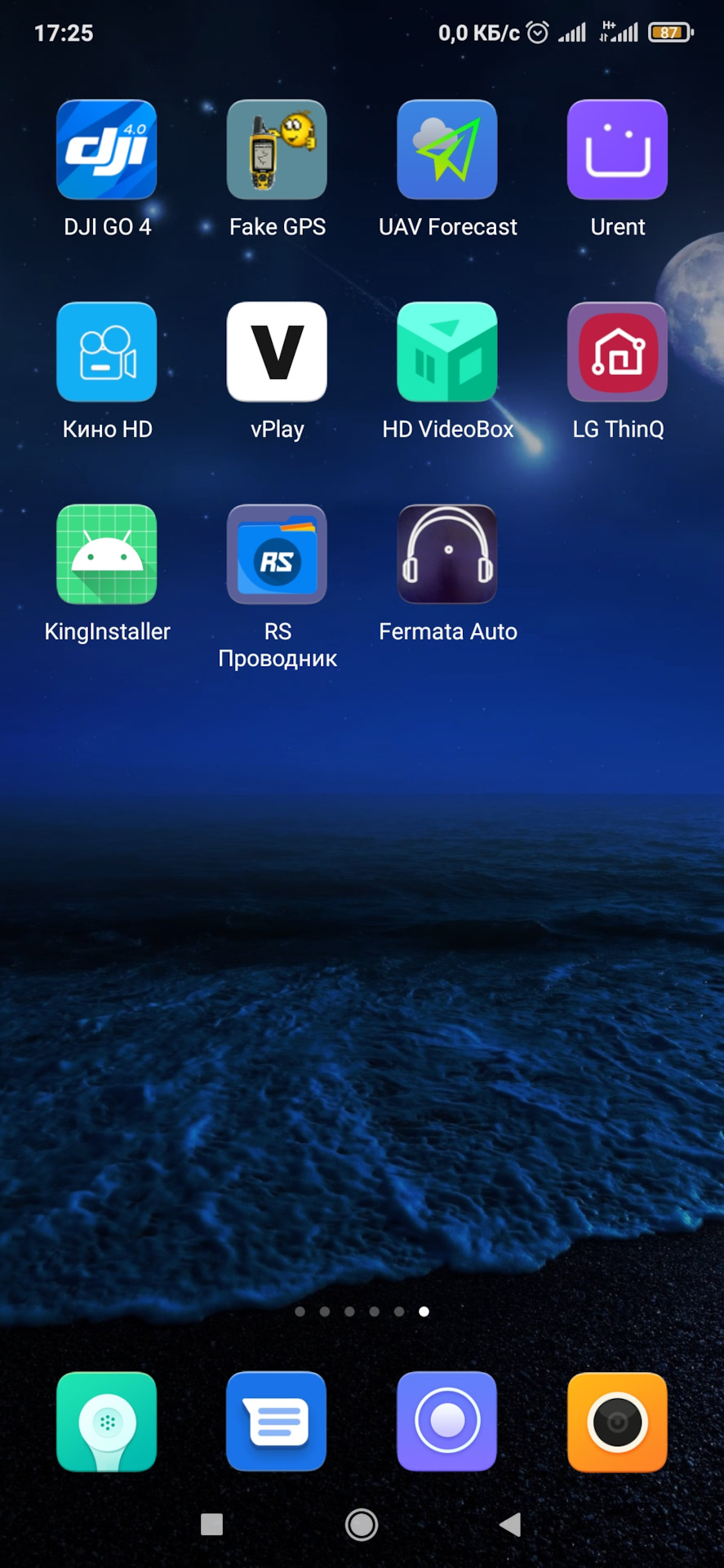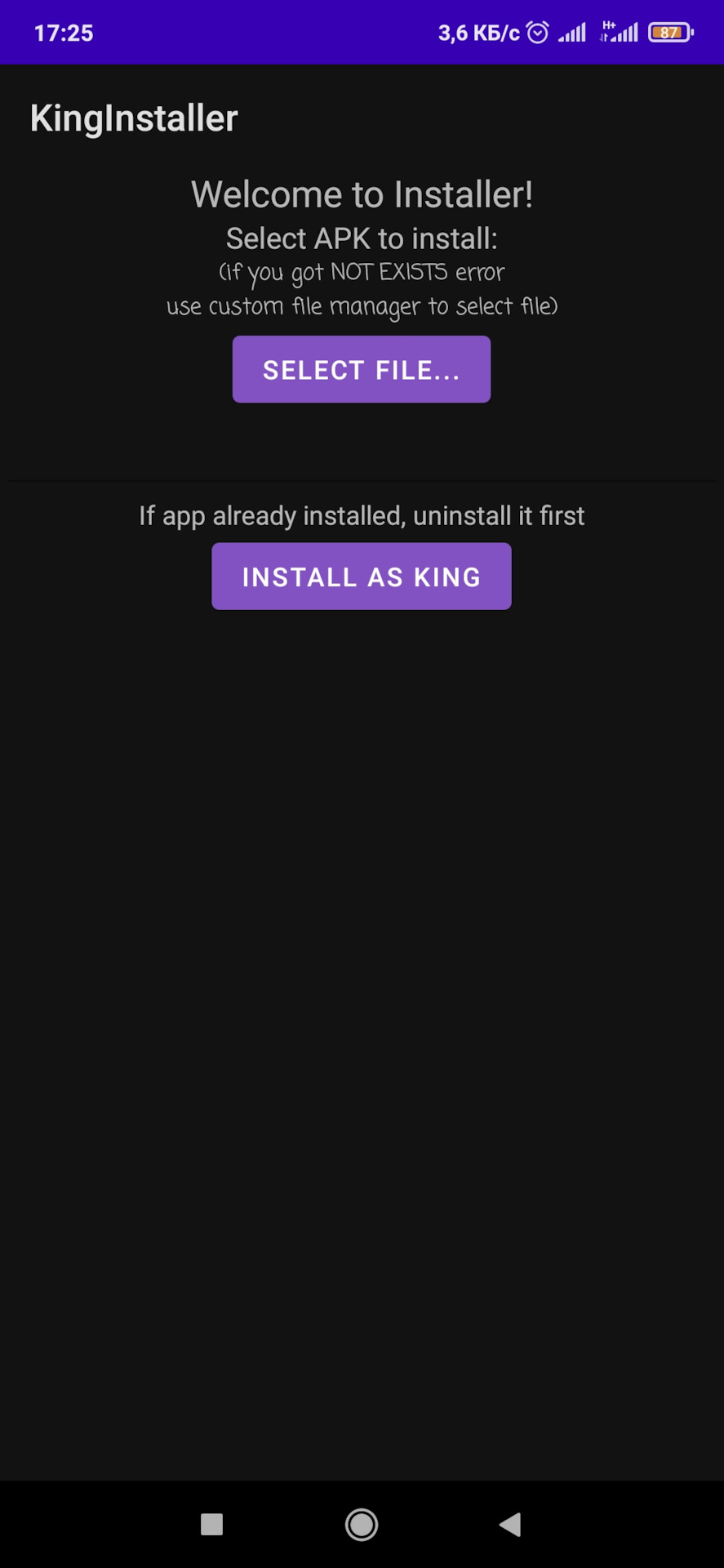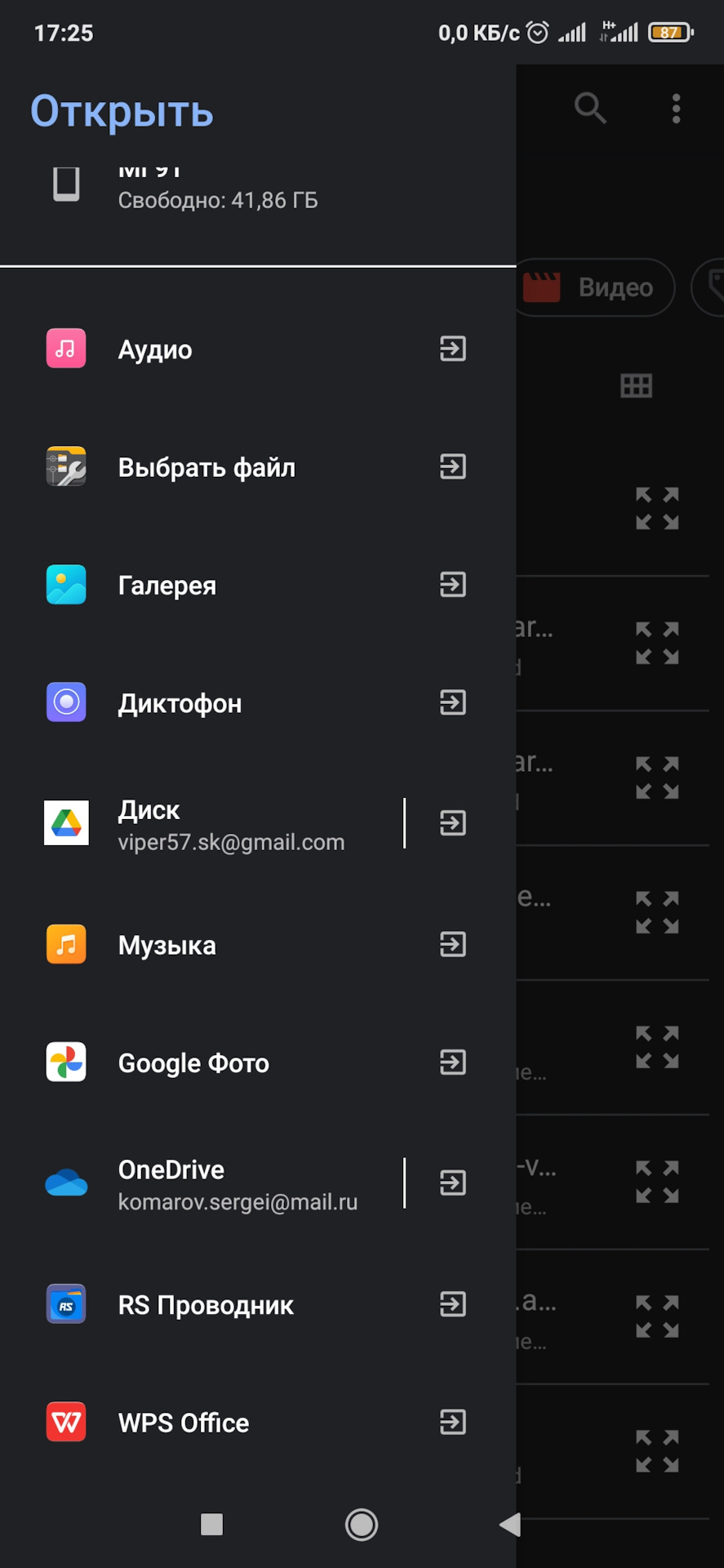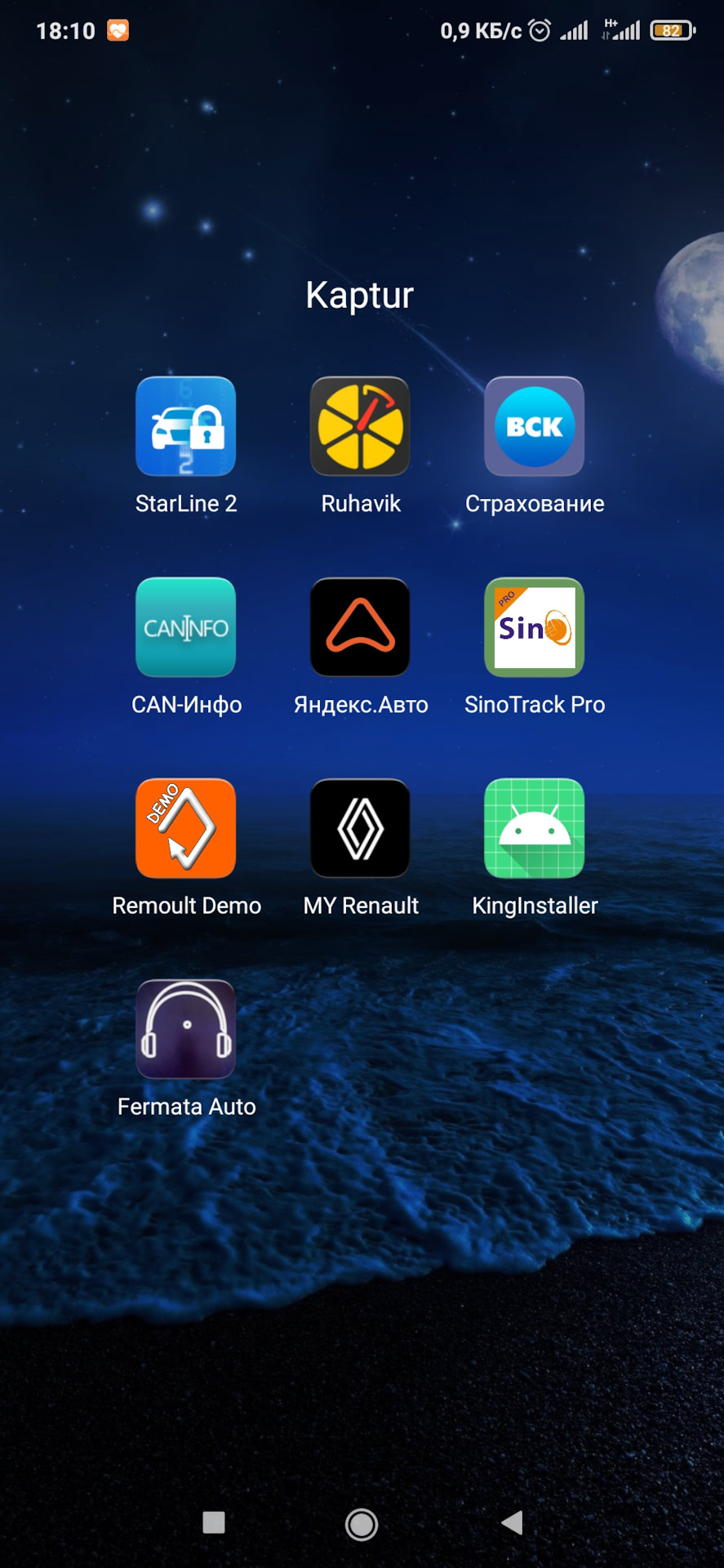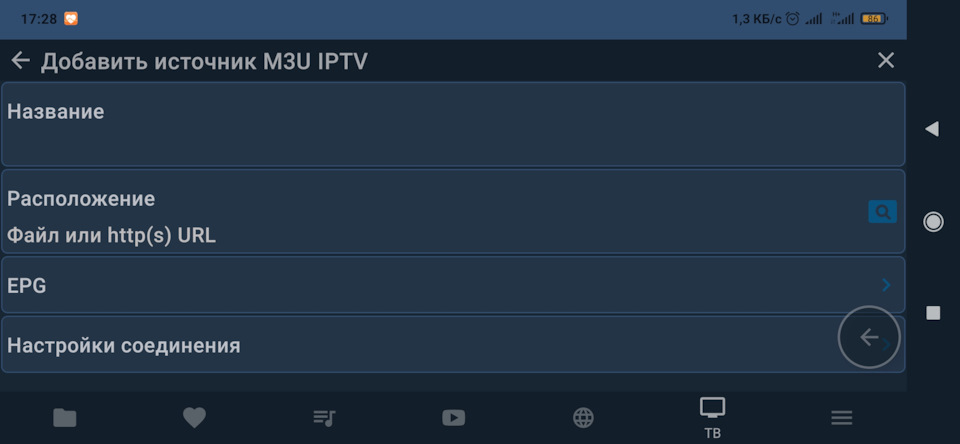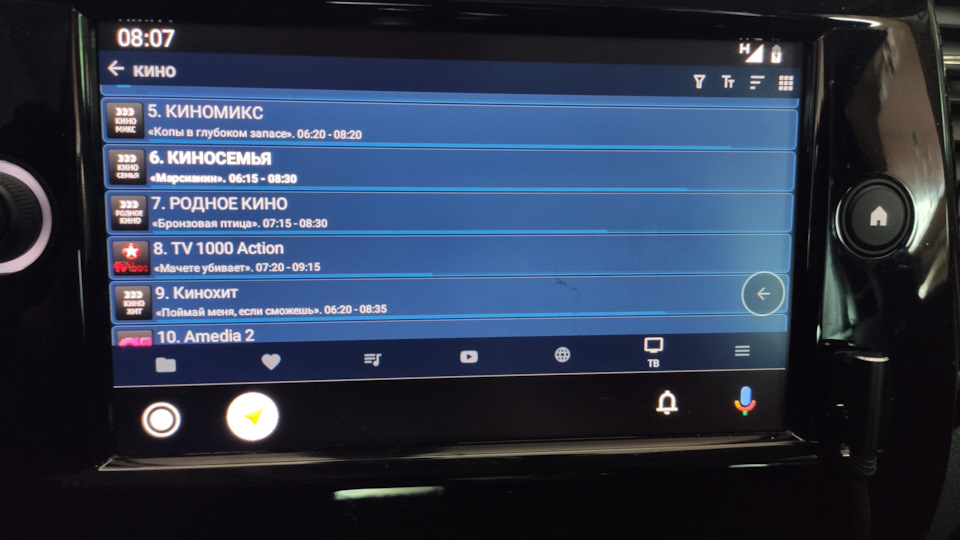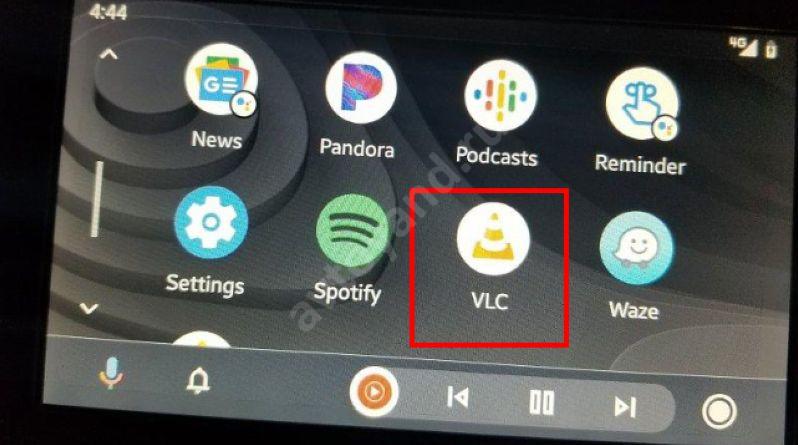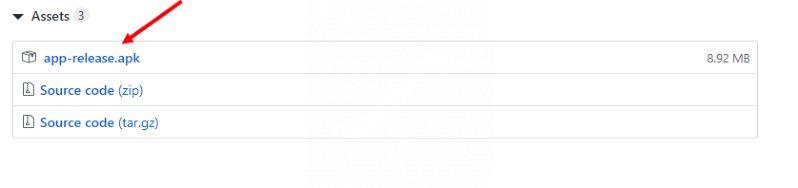Воспроизведение видео на экране авто
Видеоплеер, IPTV, Youtube в Android Auto без ROOT
ДИСКЛЕЙМЕР:
Друзья, смотреть видео в дороге не безопасно. Я это делал в первую очередь для детей, по этому не надо мне писать в комментарии что смотреть надо на дорогу а не в телевизор. Спасибо
UPD 04.12.21
На последней версии АА 7.1.**** и андроид 12 наблюдаются сбои в работе фермата. Приложение не запускается на ГУ.
Всем привет.
Небольшая инструкция как расширить функционал вашего смартфона на Андроид авто без ROOT.
Теперь можно смотреть онлайн IPTV, youtube, фильмы или музыку с телефона на экране ГУ. Работает это все на удивление прилично и без каких либо значительных глюков.
Понадобятся нам всего два приложения. KingInstaller и Fermata (Все ссылки внизу.)
Качаем оба приложения на телефон.
Устанавливаем только asking.apk
Далее заходим в приложение KingInstaller. Даем ему все разрешения.
Указываем местоположение файла fermata.apk и нажимаем INSTALL AS KING
У меня не сработал способ выбрать файл через кнопку SELECT FILE по этому указал путь вручную
Предварительно установите в телефон ES проводник.
После этого у вас в телефоне появится приложение Fermata Auto, с помощью которого мы и будем смотреть видео.
Заходим в него на телефоне и настраиваем.
Выбираем Контент, указываем путь на папку в которой будут находиться ваши видео
Во вкладке ТВ указываем название плейлиста, ссылку на плейлист что бы началась с http:// (будет ниже), обязательно заходим в Настройки соединения и указываем UserAgent (любые латинские буквы пишем в это поле). После этого в правом верхнем углу нажимаем галку.
С Youtube тоже самое, по сути это веб версия сайта youtube.
Ну собственное и все, идем в машину проверять. В Android Auto выбираем приложение Fermata Auto
Как смотреть видео из YouTube на Android Auto магнитоле с помощью YouTubeAuto (Обновлено)
Если вы являетесь счастливым владельцем автомобиля, головное устройство которого имеет поддержку Android Auto, то вам наверняка известно, что Google не позволяет нам смотреть видео с Youtube на этих устройствах. Но это ограничение можно обойти и сегодня мы расскажем вам как сделать это.
Во-первых, чтобы получить возможность смотреть Youtube ролики на экране своей магнитолы, вы можете установить на свое устройство более старые версии Сервисов Google Play и приложения Android Auto, но при этом вы лишитесь множества нововведений Google, которые регулярно появляются вместе с ними на вашем смартфоне.
Вторым, более оптимальным путем будет установка на ваш смартфон приложения CarStream (YouTube auto), которое позволит вам смотреть YouTube прямо на магнитоле. Единственное, что вам при этом потребуется кроме самого приложения – это наличие Root прав на смартфоне.
Как установить CarStream (YouTube auto) и настроить просмотр видео с Youtube на Android Auto устройствах
1. Скачайте APK файл приложения CarStream с этой страницы Github и установите его на свой смартфон, просто запустив его
2. Откройте на своем смартфоне приложение Android Auto
3. Нажмите на кнопку меню в виде гамбургера (три горизонтальные полоски) в левом верхнем углу и выберите пункт «Об Android Auto»
4. Нажмите на верхнюю панель с надписью «Об Android Auto» 10 раз, что приведет к включению режима для разработчиков.
5. Нажмите на кнопку вызова меню в виде вертикального троеточия и выберите пункт «Для разработчиков»
6. В открывшемся окне кликните по пункту «Версия приложения» и в появившемся меню выберите «Для разработчиков»
7. В разделе «Для разработчиков» опуститесь вниз и поставьте отметку напротив пункта «Неизвестные источники»
8. Вернитесь назад, в окно «Об Android Auto», снова нажмите на кнопку в виде вертикального троеточия и в открывшемся окне нажмите на «Вкл. Сервер головного устройства».
9. Подключите смартфон к автомобилю и предоставьте все права, которые будут запрошены при этом.
10. Отключите смартфон от авто и на головном устройстве в панели уведомлений нажмите на кнопку «Stop»
11. Запустите на смартфоне приложение Carstream
12. Предоставьте ему права доступа Root
13. Перезагрузите смартфон
14. После перезагрузки подключите смартфон к автомагнитоле и запустите Android Auto
15. На экране головного устройства нажмите на кнопку с изображением спидометра, расположенную в правом нижнем углу и в списке приложений выберите «Youtube Auto».
Видео с инструкцией, которую вы прочли выше от разработчика CarStream (YouTube Auto):
Скачать APK файл YouTubeAuto самой последней версии вы также можете на этой странице сайта его разработчика.
Вывод изображения со смартфона на экран магнитолы. Miracast | Airplay Часть 1
И так, зародилась идея реализовать “ВЫВОД изображения с телефона на экран авто”
Сразу скажу, что данная функция вполне реализуема на любых авто имеющих видео вход. ТЕХНОЛОГИЯ БЕСПРОВОДНАЯ.
Предисловие.
К сегодняшнему дню существует множество штатных и нештатных навигационных комплексов для Авто. Считаю стандартный монитор (по умолчанию) во многих авто — абсолютно бессмысленным и малоинформативным. При этом в современных смартфонах у нас есть ВСЕ: и навигация, и мультимедиа. Зачем настраивать несколько устройств на одни и те же функции, скачивать карты, музыку, фильмы.
Я подумал, что было бы намного удобнее использовать монитор автомобиля, как внешний монитор для смартфона.
Современный смартфон (Android/iOS) — максимально технологичное устойчиво способное выводить цифровой поток на внешний экран. Например ТВ. Самый простой способ: через HDMI кабель используя специальный переходник.
Но в этом обзоре, я хотел бы остановиться остановиться на БЕСПРОВОДНЫХ ТЕХНОЛОГИЯХ.
1. Технология MIRАCAST / AirPlay
ru.m.wikipedia.org/wiki/Miracast
Другими словами любой современный смартфон способен передать (клонировать) изображение с экрана телефона на внешнее устройство, поддерживающее данную функцию. Идеально подходит для «трансляции» навигации.
2. DLNA
ru.m.wikipedia.org/wiki/DLNA
Данная технология идеально подходит для передачи видео и аудио потока.
Реализация
1. так, технологии есть, смартфон есть.
А еще на просторах интернета есть ряд устройств, способных передавать картинку по упомянутым выше технологиям используя HDMI вход.
2. Вторым этапом нужно было реализовать преобразование HDMI в видеоВХОД (rca)
И тут на просторах интернета было найдено подобное устройство:
Как оказалось, устройство способно работать без дополнительного питания.
3. Когда я понял, что данная “цепочка” способна существовать, я заказал “ВИДЕОИНТЕРФЕЙС”
Повезло владельцам авто со встроенным видеовходом.
Вывел видео вход в подлокотник
И так, после активации сигнала получаем изображение с MIRACAST “свистка”. Активируем функцию передачи изображения на смартфоне.
Для данного устройства есть отличное приложение для управления функциями и настройкой
Интерфейс самого устройства на экране выглядит так.
В итоге получаем полный клон вашего мобильного устройства на экране автомобиля.
При этом управление сохраняется с экрана телефона.
Для владельцев iPhone, это функция реализована под названием AirPlay.
Интересный факт, если сделать яркость экрана телефона на минимум, то картинка на экране авто не изменится.
Я реализовал функцию снижения яркости экрана по нажатию на «строку состоятся»
Но это уже отдельная тема…
Из главный «минусов» данной технологии —
Это невозможность отключения экрана смартфона, он тут же гаснет и в мультимедийной системе.
Также при этом наблюдается 0.5-1 сек. задержка при трансляции. Но это не заметно при навигации.
Как я уже говорил, эта схема реализуема на любых устройствах имеющих видеоВХОД.
При этом для просмотра видео, я всё-таки рекомендую использовать технологию dnla, которая также поддерживается в данной схеме.
При этом экран смартфона можно выключить.
Все комплектующие я заказал на eBay. Цена ≈2000 рублей. Не считая сам видеинтерфейс, но о нем я старался упоминать по минимуму, так как об этом есть уже много информации на просторах данного ресурса.
Идея полностью реализована:
-Сел в машину.
-Запустил навигацию, выбрал маршрут.
-Вывел изображение на внешний экран
-убрал телефон…
В моем случае я фиксирую телефон в держатель и делаю яркость на минимум. В случае корректировки маршрута я вношу изменения на экране телефона.
Вот и всё… Спасибо всем, кто дочитал до конца!
Продолжение темы Апгрейд Головного устройства: Часть 2. Android PC.
YouTube, ТВ, просмотр видео на Android Auto через ГУ Easy Link на Renault Kaptur
День, которого Вы так долго ждали наступил!
Давно интересовал вопрос, как сделать дублирование экрана смартфона на магнитолу Easy Link. Основные способы, что находил – это сделать ROOT на телефоне, установить ПО, после чего телефон начинает зеркалиться на экран магнитолы. Получать Root-права, мне не хотелось, т.к. я использую приложение СберОнлайн, а оно, не работает с рутованными телефонами.
Поэтому сегодня расскажу, как добавить в Android Auto на магнитоле Easy Link от Renault, да в принципе на любую магнитолу с поддержкой Android Auto, возможность смотреть ролики с YouTube, проигрывание любого видео, закаченного в Ваш телефон, просмотр IP TV, прослушивание музыки и серфинг по Интернету.
Обращаю внимание что наличие ROOT прав на телефоне не требуется.
Для этого нам понадобятся два приложения: KingInstaller и Fermata v.1.8.0 (ссылка на архив будет внизу текста.). И возможно еще файловый менеджер, я использовал RS проводник, скачанный из Google-маркета.
1. Устанавливаем RS проводник из Google-маркета.
2. Скачиваем оба приложения из архива и закидываем на телефон, например, в папку Download на телефоне.
3. Устанавливаем только одно приложение Kinginstaller, на телефоне файл называется — asKing.apk.
4. Далее заходим в приложение KingInstaller. Даем ему все разрешения, если попросит.
5. Нажимаем на кнопку «Select file»
6. Если не работает способ выбрать файл через кнопку «Select file», содержит фразу внизу на черном фоне: “… not exist error…”, то слева вверху нажимаем на три горизонтальные черты, прокручиваем вниз до иконки файлового менеджера “RS Проводник” и нажимаем на нее, далее выбираем папку «Внутренняя память», затем проматываем до папки «Download», или до той папки, куда вы закинули файлы ранее, далее выбираем файл: fermata-1.8.0-auto-universal-arm.apk, после чего должна запустится установка Fermata.
ВАЖНО, установка FERMATA должна произойти именно из под программы KingInstaller! Если Вы установите ее, как обычное приложение, то ничего работать не будет!
8. После всех вышеуказанных действий у Вас в телефоне появится приложение Fermata Auto, с помощью которого Вы сможете смотреть видео, слушать музыку, смотреть ТВ и YouTube на экране магнитолы с AndroidAuto.
9. Далее идем к авто, включаем на телефоне, мобильный интернет, Bluetooth, и соединяем кабелем USB телефон с магнитолой, нажимаем на экране магнитолы на надпись Android Auto, внизу экрана должна появится новая иконка Fermata Auto, нажимаем на нее и выбираем внизу нужную иконку, например YouTube, ТВ, или иконку Браузера и наслаждаемся результатом.
10. Далее для тех, кто знаком с IP ТВ.
Если Вы знаете, что такое IP ТВ, то наверняка уже настраивали дома ТВ приставку или SmartTV, для просмотра IPTV, и конечно знаете где взять playlist для IPTV, бесплатный или платный, я дома использую на своих устройствах платный playlist от Edem.tv, он же Ilook.tv.
Имеющийся у Вас playlist, закидываем на телефон, например в ту же папку Download, в моем случае файл плейлиста выглядит так: playlist.m3u8.
Настраиваем IP TV:
1. Нажимаем в Fermata Auto, иконку ТВ, справа и чуть выше появится круг с экранчиком внутри, нажимаем на него.
2. Откроется меню “Добавить источник M3U IPTV”
3. В поле «название» пишем латиницей название провайдера IPTV, например “EDEM”, или любое другое.
4. В поле «Расположение файла или http(s) URL», указываем ссылку на IP list, начиная с http(s)://…, или нажимаем на папку “sdcard”, “download”, “playlist.m3u8”. Т.е. указываем программе путь к Вашему плейлисту, если Вы его закинули до этого в папку Download на устройстве.
5. Далее нажимаем на поле “EPG”, чтобы указать ссылку на скачивание программы телепередач, в поле XMLTV URL, забиваем ссылку на скачивание программы ТВ, например, для IPTV от EDEM,
Ссылки на EPG в формате XMLTV
epg.it999.ru/epg2.xml.gz — EPG с прямоугольными иконками с прозрачным фоном
epg.it999.ru/epg.xml.gz — EPG с квадратными иконками с темным фоном
epg.it999.ru/pp.xml.gz — спецсборка EPG для Perfect Player
epg.it999.ru/epg2.xml — упрощенный EPG с прямоугольными иконками с прозрачным фоном
epg.it999.ru/epg.xml — упрощенный EPG с квадратными иконками с темным фоном
Упрощенный EPG — это EPG на текущий день без gzip-сжатия с минимумом информации для слабых устройств.
6. Нажимаем на поле: «Предпочитать логотипы из EPG» и ставим галку в квадратик справа, чтобы прогружались иконки каналов.
Настройка IPTV закончена, данную настройку лучше делать заранее дома на телефоне, при хорошем WiFi сигнале, т.к. программа телепередач довольно долго закачивается по мобильному Интернету.
После данной настройки, сразу можно начать просмотр IPTV
Как смотреть видео на Андроид Авто: домашний кинотеатр прямо в машине
Автовладельцы часто спрашивают, как смотреть видео на Андроид Авто. По умолчанию этой функции не предусмотрено, но при желании ее можно реализовать с помощью специальных программ. Ниже рассмотрим, как смотреть ролики с телефона и через Интернет.
Можно ли смотреть видео на Андроид Авто
Просмотр видео на Android Auto — одна из главных «фишек» приложения, ведь такая возможность расширяет функционал устройства, позволяет смотреть фильмы, сериалы и другой контент. Проблема в том, что компания Гугл старается оградить клиентов от «ненужных» приложений и тем самым исключить отвлекающие факторы в дороге.
Несмотря на этот факт, воспроизведение видео на Андроид Авто — реальная задача. Для этих целей можно использовать совместимые приложения или установить ПО для просмотра роликов через Интернет. Второй вариант более удобный, ведь позволяет не скачивать видео и тем самым сэкономить мест на смартфоне. Минус в том, что для просмотра необходимо стабильное подключение к Сети.
Как смотреть
Вопрос, можно ли смотреть видео через Андроид Авто, даже не обсуждается. При правильном выборе приложений сделать это несложно. Иное дело, что подходы в установке и настройке могут различаться.
С телефона
Самый простой способ — просмотр видео на Андроид Авто с телефона. Для этого не нужно подключение к Интернету, ведь весь контент уже записан на мобильном устройстве. При этом алгоритм действий следующий:
Теперь вы знаете, как смотреть видео через Андроид Авто и тем самым расширить его функционал. Такая же инструкция доступна и для других программ, имеющих совместимость с Android Auto.
Через Интернет
Второй вопрос, который часто интересует автовладельцев — как смотреть с помощью Android Auto видео из Интернета. Отличная новость для владельцев Андроид Авто состоит в возможности смотреть любимые ролики из хостинга Ютуб. Минус в том, что этого приложения нет в Гугл Плей, поэтому APK файл необходимо качать в Интернете. Лучше это сделать на официальном сайте разработчика до того, как смотреть клипы на Андроид Авто.
Предварительно войдите в смартфон и в меню настроек Безопасность разрешите установку программ из неизвестных источников. В ином случае смартфон будет блокировать программу.
После установки на смартфоне запустите YouTubeAuto (CarStream), чтобы смотреть ролики на телефоне.
При этом их можно отправлять на головное устройство машины путем нажатия на кнопку Send To Car, расположенную на верхней панели инструментов.
Если же стоит дилемма, как смотреть фильмы на Андроид Авто через Ютуб, необходимо сделать дополнительную работу. Алгоритм такой:
После этого можно воспроизвести видео на любом головном устройстве, где поддерживается Android Auto. Это может быть Киа, Сузуки или другое авто.
Программы для просмотра
Выше мы упоминали программы, позволяющие смотреть ролики и фильмы. Эти приложения для просмотра видео на Андроид Авто отличаются удобным и простым интерфейсом. Кратко рассмотрим их особенности:
Теперь вы знаете, что просмотр видео через Андроид Авто по проводнику ЕСП — реально. Для этого можно использовать программу, позволяющую смотреть фильмы или другой контент с телефона, или просматривать ролики напрямую с Интернета. Весь процесс настройки занимает несколько минут.